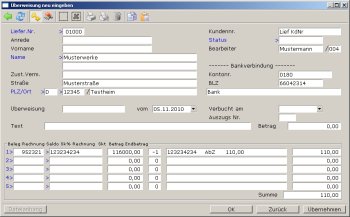Inhaltsverzeichnis
Überweisungen
Funktionen
Das Überweisungsmodul ermöglicht Verbindlichkeiten per Überweisung oder Scheck zu bezahlen. Es lassen sich wahlweise Vordrucke bedrucken oder eine CSV Datei exportieren, die dann per S-Firm oder Internetupload weiterverarbeitet werden kann.
Es lassen sich bis zu fünf Verbindlichkeiten auf einer Überweisung erfassen, die dann automatisch verbucht und als erledigt gekennzeichnet werden.
Für jede Überweisung können die Skontobeträge angepasst werden. Auch Abschlagszahlungen sind realisierbar.
Das IFW bucht die Beträge automatische in den Verbindlichkeiten aus.
Menüpunkte
Durch das Modul Überweisung ist der Menüpunkte Überweisungen þ im Menü Einkauf vorhanden. Darunter finden Sie folgende Menüpunkte:
- neue Überweisung schreiben (erzeugen einer neuen Überweisung).
- Überweisung verändern (Ändern einer bereits bestehenden Überweisung).
- Überweisung anschauen/ausdrucken (Ansehen bzw. Ausdrucken einer bestehenden Überweisung)
- Überweisung löschen (bestehende Überweisung löschen ohne zurückzubuchen. Verwenden Sie diesen Menüpunkt nur zu Wartungszwecken)
- Überweisung ausbuchen (Überweisung bei Erhalt des Kontoauszugs ausbuchen, nicht notwendig in Verbindung mit dem Zusatzmodul Zahlungsverkehr).
Maske und Felder
Wählen Sie im Menü Einkauf | Überweisungen den Menüpunkt neue Überweisung schreiben. Es öffnet sich folgende Maske:
Im Kopfbereich befinden sich die Daten des Lieferanten. Über die Felder Liefer.Nr. bzw. Name> können Sie mit der Taste F1 aus dem Lieferantenstamm auswählen.
Status: Im Statusfeld werden vom IFW Kennbuchstaben automatisch gesetzt. Folgende Kennzeichen sind vorbelegt:
- A = Ausgebucht: Wurde der entsprechende Kontoauszug erfasst (Menüpunkt Überweisung ausbuchen) trägt das IFW beim Speichern in den zugehörenden Verbindlichkeiten das Datum und die Nummer des Kontoauszugs ein. Zur Kennzeichnung des korrekten Verbuchens wird anschließend das Kennzeichen A in der Überweisung gesetzt.
- S = Scheck: Von der Überweisung wurde ein Scheck gedruckt. Dieses Kennzeichen wird beim Ausdruck von der Formatvorlage in der Überweisung und bei der Verbindlichkeit gesetzt.
Diese Kennzeichen erscheinen auch in der Spalte STA der Überweisungsliste.
Bearbeiter: wird vom IFW automatisch mit Ihrer Bearbeiternummer versehen.
Kundennr.: Dieses Feld dient der Aufnahme Ihrer Kundennummer beim Lieferanten.
Bankverbindung: Die Felder Kontonr. und BLZ, sowie die leere Textzeile unter BLZ werden vom IFW automatisch bei der Auswahl eines Lieferanten oder eines Beleges ausgefüllt, wenn die entsprechenden Daten beim Lieferant hinterlegt sind.
Verbucht am und Auszugs Nr. Diese Felder nehmen die Daten des Kontoauszugs auf, auf dem die Abbuchung dieser Überweisung belegt ist.
Überweisung: In diesem Feld trägt das IFW beim Speichern des Belegs eine fortlaufende Nummer ein. Das Feld kann auch Buchstaben enthalten. Eine Startnummer, von der ab aufwärts gezählt werden soll kann jederzeit im Menü System | Programmeinstellungen | 20 Belegnummernvorgabe unter Nummern weiterer Karteien eingetragen werden. Tragen Sie dort ggf. zu Beginn z.B. die Zahl 1000 ein.
Hinweis:
Sollen Verrechnungsschecks bedruckt werden können Sie die Schecknummer im Feld Überweisung eintragen. Sie haben dann stets Überblick über den Verbleib jedes einzelnen Schecks. Wählen Sie für die Überweisungen dann die Startnummer so, dass keine Kollisionen mit den Schecknummern entstehen kann und tragen Sie diese Nummer bei der Belegnummernvorgabe ein. Sie können auch Buchstaben als Nummernvorgabe verwenden.
Hinweis:
Nach einer Änderung im Menü System | Programmeinstellungen | 20 Belegnummernvorgabe muss eine Benutzerummeldung (Menü System | Benutzerummeldung) ausgeführt werden, damit die neue Einstellungen aktiv werden.
vom: Das Feld vom wird durch das IFW automatisch mit dem aktuellen Datum ausgefüllt.
Fünf Zeilen im Fußbereich der Überweisung sind für die Aufnahme der einzelnen Verbindlichkeiten vorgesehen. Diese Felder werden bei der Auswahl über F1 auf den Feldern Beleg bzw. Rechnung automatisch ausgefüllt, und können anschließend angepasst werden.
Beleg Die Nummer ihrer Verbindlichkeit
Rechnung Die Nummer der Rechnung des Lieferanten
Saldo Der Restbetrag, den die gewählte Verbindlichkeit noch ausweist.
Sk% Der Skontosatz, mit dem Sie die Rechnung bezahlen
Text Ein Textfeld, das gemäß der anderen Angaben vom IFW automatisch ausgefüllt wird. Sie können diesen Text manuell anpassen. Lesen Sie dazu bitte den Abschnitt Vorgehensweise
Endbetrag Der Endbetrag, der sich aus dem Saldo, abzüglich des Skonto ergibt
Summe Dieses Feld wird vom IFW mit der Summe aus der Spalte Endbetrag ausgefüllt.
Vorgehensweise
Diese Beschreibung bezieht sich nur auf das Überweisungsmodul des IFW. Beim Einsatz zusätzlicher Module (IFW FIBU oder Datenträgeraustausch) verliert die hier vorgeschlagene Vorgehensweise ganz oder teilweise ihre Gültigkeit. Näheres finden Sie bei den Beschreibungen der entsprechenden Zusatzmodule.
Der Vorgang des Bezahlens einer Verbindlichkeit über Bankverkehr gliedert sich in der Regel in zwei Schritte, die zeitlich getrennt sind.
1. Die Bank wird angewiesen einen Betrag auszuzahlen.
2. Die Bank zahlt den Betrag aus und belastet damit Ihr Firmenkonto.
Der erste Schritt entspricht dem Schreiben eines Schecks. Damit hat jedoch der buchungstechnische Vorgang noch nicht stattgefunden. Das IFW setzt zwar den Saldo offener Verbindlichkeiten auf 0, kennzeichnet sie aber nur als bezahlt (nicht verbucht). Dies wirkt sich entsprechend bei der Anzeige der gesamten offenen Posten aus. Lesen Sie dazu den Abschnitt Neue Überweisung schreiben und den Abschnitt Überwachung der Verbindlichkeiten.
Erst der zweite Schritt schließt den Vorgang banktechnisch ab. Wenn Sie den Kontoauszug, auf dem die Bezahlung erfasst ist erhalten, verfügen Sie über den Beleg, dass die Bezahlung durchgeführt wurde. Dieser Schritt wird im IFW durch Ausbuchen der Überweisung abgebildet. Dabei werden auch die entsprechenden Verbindlichkeiten abgeschlossen. Lesen Sie dazu den Abschnitt Ausbuchen der Überweisung bei Wertstellung.
Die Trennung in zwei Vorgänge ermöglicht die korrekte Nachführung der Geldbewegungen auf dem Firmenkonto im IFW. Je häufiger Kontoauszüge erfasst werden umso genauer sind die Zahlen, die für die Liquiditätsplanung zur Verfügung stehen.
Neue Überweisung schreiben
Öffnen Sie die Überweisungsmaske, indem Sie im Menü Einkauf | Überweisungen den Menüpunkt neue Überweisung schreiben wählen.
Bezahlen von einer oder mehreren Verbindlichkeiten.
Selektieren Sie zuerst das Feld 1> in der Spalte Belege und drücken Sie die Taste F1. Sie gelangen dabei in die Liste der Eingangsrechnungen/Verbindlichkeiten. Suchen Sie die gewünschte Verbindlichkeit heraus (Verwenden Sie die Tasten → bzw. ← um ggf. auf den gewünschten Sortierpfad zu wechseln). Drücken Sie auf dem gewünschten Datensatz die Taste Eingabe.
Das IFW übernimmt nun alle vorhandenen Informationen aus der Eingangsrechnung und dem Lieferanten und trägt Sie in der Maske ein. Dabei werden auch die Felder Saldo, Sk%, die Textzeile und Endbetrag ausgefüllt. Skonto erscheint nur, wenn Sie gemäß den Eintragungen bei der Verbindlichkeit und dem Datum skontoberechtigt sind. Ist der Skontozeitraum überschritten erscheint eine entsprechende Systemanfrage. Wie Sie diese Einträge ändern können ist weiter unten im Absatz Fehler! Verweisquelle konnte nicht gefunden werden. beschrieben.
Um weitere Verbindlichkeiten mit dieser Überweisung zu bezahlen selektieren Sie die nächste Zeile der Spalte Belege. Drücken Sie erneut F1 um zu der Liste der Verbindlichkeiten zu gelangen. Nun werden nur die Verbindlichkeiten des bereits eingetragenen Lieferanten aufgelistet. Wählen Sie die gewünschte Verbindlichkeit aus und drücken Sie Eingabe.
Erfassen Sie auf diese Weise bis zu fünf Verbindlichkeiten.
Hinweis:: Folgender Unterschied bei der Auswahl der Eingangsrechnung mit F1 ist zu beachten: In der 1. Zeile wird die Lieferadresse mit übernommen. Drücken Sie um bei Auswahl zusätzlicher Verbindlichkeiten nur den aktuellen Lieferanten zu sehen in der Spalte Beleg die Taste F1 Drücken Sie in der Spalte Rechnung F1 um immer alle Verbindlichkeiten zu sehen
Modifikation der Bezahlbeträge
Änderungen an den Bezahlbeträgen führen automatische Anpassungen der anderen Felder durch. Ändern Sie deshalb stets von links nach rechts die Feldeinträge ab. Änderungen am Endbetrag führen auch zu Änderungen des Textfeldes, das daher als letztes anzupassen ist.
Bei Änderungen des Skontos weist das IFW auf den tatsächlich hinterlegten Skontosatz hin. Beantworten Sie die Systemmeldung je nachdem ob der Ursprüngliche oder neue Betrag beibehalten werden soll.
Sollten Sie den Endbetrag um einen größeren Betrag (5% Abweichung) verringern fragt das IFW ob Sie eine Abschlagszahlung tätigen wollen. Antworten Sie mit Ja wird im Textfeld die Kennung AbZ für Abschlagszahlung eingetragen und im Feld Sk% der Betrag -1 gesetzt. An dem Eintrag -1 erkennt das IFW bei späteren Vorgängen (Restzahlung, Buchungen), dass eine Abschlagszahlung durchgeführt wurde. Antworten Sie mit Nein wird der Skontobetrag so geändert, dass er zusammen mit dem Saldo den Endbetrag ergibt.
Speichern der Überweisung
Nach Ausfüllen der Maske speichern Sie sie z.B. mit der Taste F2 ab. Das IFW setzt dabei die oben beschriebenen Kennzeichen.
Ausdrucken der Überweisung
Die im Anhang aufgeführten Druckvorlagen ermöglichen das Beschreiben von Schecks oder Überweisungsvordrucken. In der Regel sind hier zu Beginn Anpassungen an die firmeneigenen Vordrucke durchzuführen. Lesen Sie dazu das Kapitel die Druckvorlage des Handbuchs oder fragen Sie Ihren Systembetreuer.
Den Ausdruck starten Sie entweder wenn Sie beim Speichern der Überweisung die Systemmeldung Drucken / Formularwahl / Weiter mit d bestätigen, oder in der Liste der Überweisung die Taste F4 betätigen.
Beim Ausdrucken der Überweisung setzt das Ausgabeformular das oben beschriebene Kennzeichen bei der Verbindlichkeit.
Ausbuchen der Überweisung bei Wertstellung
Um eine Überweisung nach Erhalt des Kontoauszugs auszubuchen wählen Sie den Menüpunkt Einkauf | Überweisungen | Überweisung ausbuchen. Es öffnet sich die Liste der Überweisungen. Suchen Sie die gewünschte Überweisung aus, z.B. über deren Nummer und drücken Sie Eingabe. Daraufhin wird die betreffende Überweisung angezeigt. Das System fordert nun zur Eingabe der Buchungsdatums auf. Dabei wird das aktuelle Datum vorgeschlagen, das Sie dem Datum Ihres Kontoauszugs anpassen sollten. Schließen Sie die Aufforderung mit Eingabe ab. Anschließend werden Sie zur Eingabe der Kontoauszugsnummer aufgefordert. Tragen Sie die Nummer ein und drücken Sie erneut Eingabe.
Das IFW verbucht nun die Bezahlbeträge (Saldo der Verbindlichkeit) und kennzeichnet alle zugehörenden Verbindlichkeiten. In der Verbindlichkeit werden die Felder verbucht DM und verbucht am ausgefüllt.
Der Vorgang der Überweisung ist damit abgeschlossen.
Überwachung der Verbindlichkeiten
Sie können sich vom System die Summe der Verbindlichkeiten auf zwei Arten anzeigen lassen:
Summe der Verbindlichkeiten
Wählen Sie den Menüpunkt Summe aller Verbindlichkeiten im Menü Einkauf | Rechnungseingang/Verbindlichkeiten. Das System addiert alle Verbindlichkeiten und zeigt folgende Meldung an:
X Euro in n Verbindlichkeiten, davon Y Euro unbezahlt.
Die Differenz X-Y ist die Summe, über die Schecks unterwegs sind, mit denen allerdings Ihr Konto noch nicht belastet wurde.
Verbindlichkeiten anschauen Ausdrucken
Als zweite Möglichkeit gelange Sie über das Menü Einkauf | Rechnungseingang/Verbindlichkeiten | Verbindlichk. anschauen/ausdrucken zur Liste alle Verbindlichkeiten. Nutzen Sie die Selektionsfunktionen (z.B. Leer oder ⇧+↓um ein oder mehrere Verbindlichkeiten zu selektieren (gelbe Hervorhebung). Die Summe der selektierten Verbindlichkeiten wird im Kopf der Liste angezeigt. Die Spalte Saldo hat den Betrag 0, wenn ein Scheck geschrieben wurde. Das erkennen Sie auch an der Spalte STA, die in diesem Fall mit S gekennzeichnet ist. Das Feld BuDat enthält nach dem Ausbuchen das Datum. In der Summe der selektierten Verbindlichkeiten gehen alle Verbindlichkeiten ein, bei denen das Feld BuDat leer ist. Bezahlte, aber nicht verbuchte Verbindlichkeiten werden also ebenfalls aufsummiert.
Kennzeichenführung bei der Überweisung
| Überweisung | Verbindlichkeit | |
| Anlegen der Verbindlichkeit | keines | keines |
| Erzeugen der Überweisung | keines | S |
| Ausbuchen der Überweisung | A | AS |
Der Einsatz weitere Zusatzmodule kann weitere Kennzeichen hinzufügen (z.B. IFW FIBU). Näheres finden Sie bei den entsprechenden Modulbeschreibungen.
Druckvorlagen des Modul Überweisungen
Folgende Druckvorlagen werden mit dem Modul Überweisung ausgeliefert und bei der Installation angemeldet:
| UEBERW01.DVL | 004 Überweisungsformular mit Kontenangaben |
| UEBERW02.DVL | 004 Überweisungsliste |
| UEBERW03.DVL | 004 Scheckliste |
| UEBERW04.DVL | 005 Überweisungsformular ohne eigene Kontenangaben |
| UEBERW05.DVL | 002 Überweisungsauftrag auf Sparkassenformular (Summe weiter links) |
| UEBERW06.DVL | 002 Überweisungsformular von Lieferanten ergänzen |
| UEBERWD0.DVL | 003 Überweisungsauftrag für 5 Positionen auf Diskette |
| UEBERWD1.DVL | 002 Überweisungsauftrag für 5 Positionen auf Diskette (Textausgabe) |